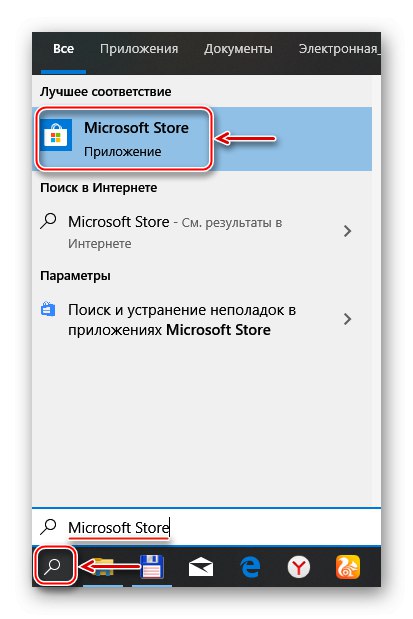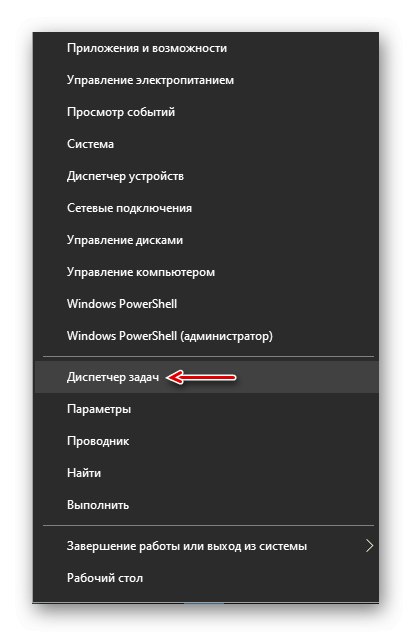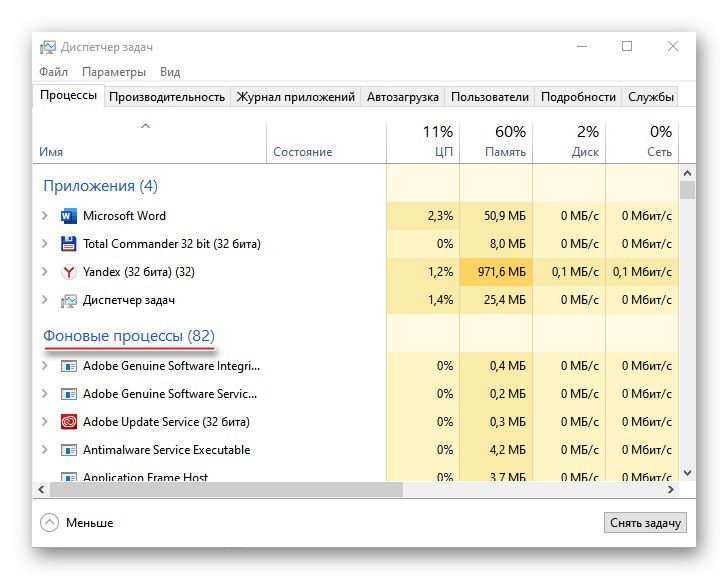Forza Horizon 4 je arkádový automobilový simulátor otvoreného sveta s meniacimi sa klimatickými pásmami, poveternostnými podmienkami a dennou dobou, ako aj s flotilou viac ako 450 automobilov. Projekt sa ale ukázal ako problematický, takže niektorí používatelia sa závodov stále nemôžu zúčastniť. Dnes vám povieme, čo robiť, ak sa hra nespustí Windows 10.
Riešenie problémov so spustením hry Forza Horizon 4
Najskôr sa uistite, či technické parametre vášho počítača zodpovedajú odporúčaným požiadavkám alebo sa im čo najviac približujú. Akýkoľvek parameter môže mať vplyv na uvedenie do prevádzky. Napríklad, ak je vyžadovaný Directx 12 a grafická karta ju nepodporuje, simulátor nebude fungovať. Mnoho odporúčaní ponúka služba technickej podpory Forza, takže sú primárne určené pre licencovanú verziu hry. Ak sú splnené základné podmienky, pristupujeme k spôsobom riešenia problému.
Viac informácií: Ako nájsť nastavenia počítača v systéme Windows 10
Metóda 1: Aktualizácia ovládačov a operačného systému
Aktualizácia ovládačov grafickej karty je komplexné riešenie väčšiny problémov s hrami. Ak máte zastaraný softvér, stiahnite si novú verziu z oficiálnych webových stránok výrobcu GPU alebo na to použite špeciálne programy. Podrobne sme o tom písali v ďalších článkoch.

Viac informácií: Ako aktualizovať ovládače grafickej karty
Každá aktualizácia systému Windows 10 vylepšuje zabezpečenie systému, pridáva nové funkcie a opravuje chyby, ktoré môžu mať vplyv na hry a aplikácie. A keďže Microsoft Studio je vydavateľom Forza Horizon 4, musíte systém aktualizovať.
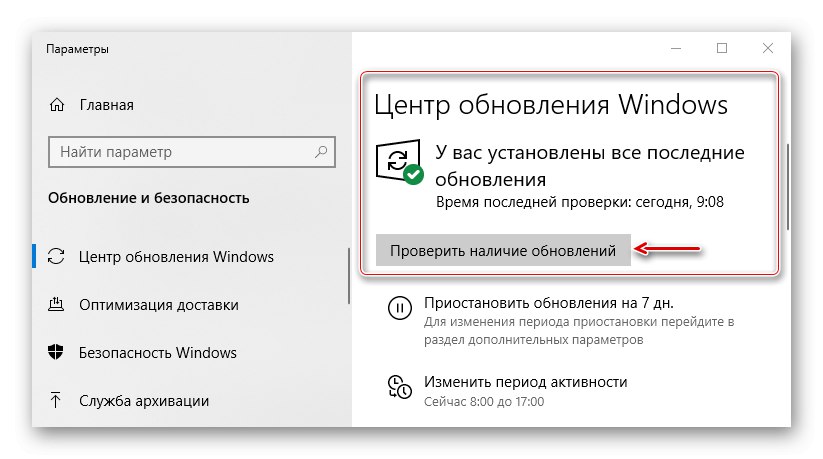
Viac informácií: Ako aktualizovať Windows 10 na najnovšiu verziu
Bohužiaľ, niekedy je služba Windows Update zakázaná z dôvodu iniciatívy používateľa alebo z iných dôvodov. V takom prípade ho budete musieť znova spustiť alebo stiahnuť aktualizácie manuálne. Informácie o tom, ako povoliť automatické aktualizácie systému, nájdete v inom článku.
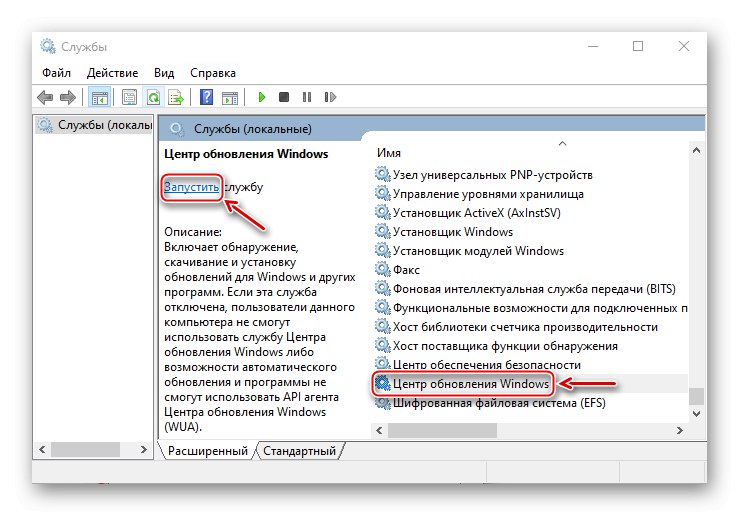
Viac informácií: Ako povoliť Windows 10 Update
Metóda 2: Spustenie hry z Windows Store
Stránka podpory spoločnosti Forza odporúča v prípade problému spustiť hru z obchodu Microsoft Store. Najskôr si ju však musíte aktualizovať a stiahnuť si ľubovoľnú bezplatnú aplikáciu.
- Do vyhľadávacieho poľa Windows zadajte Microsoft Store a choď do toho.
![Spustenie obchodu Microsoft Store]()
Prečítajte si tiež: Ako otvoriť vyhľadávanie v systéme Windows 10
- Kliknutím na ikonu vo forme troch bodiek otvorte ponuku a vyberte „Súbory na stiahnutie a aktualizácie“.
- Tlačiť „Získať aktualizácie“... Ak ich program nájde, nainštaluje ich.
- Kliknite na ikonu používateľa a kliknite na ikonu „Poď dnu“.
- Ak existuje viac účtov, vyberte ten, ktorý bol použitý pri zakúpení hry, a kliknite na ikonu „Pokračovať“.
- Po zadaní „účtu“ nájdeme ľubovoľnú bezplatnú aplikáciu a klikneme „Získať“.
- Po nainštalovaní znova otvorte ponuku a prejdite na „Moja knižnica“.
- V zozname vyhľadajte hru Forza Horizon 4 a spustite ju.
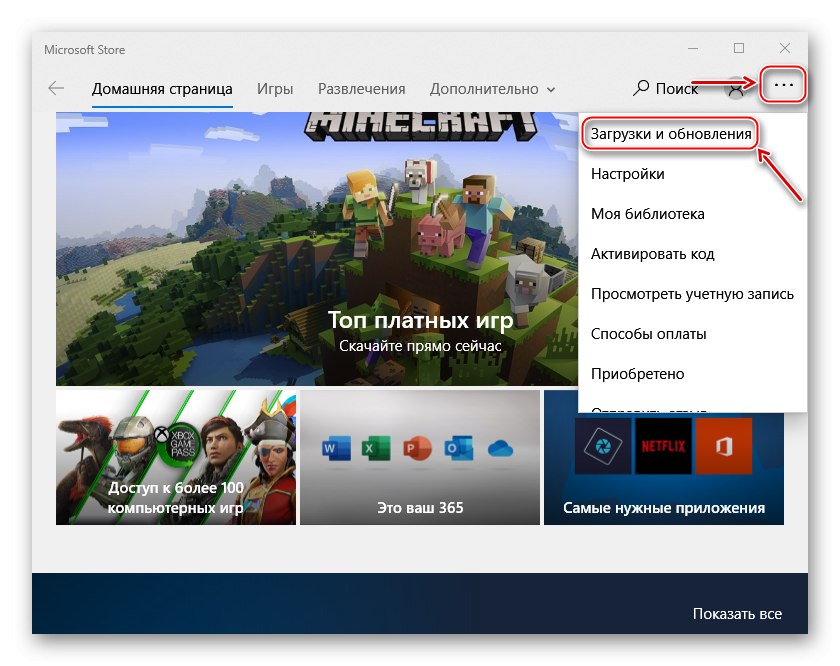
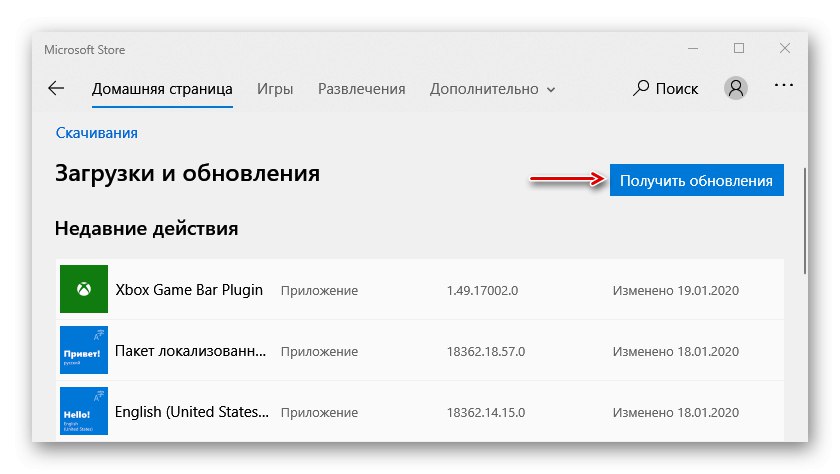
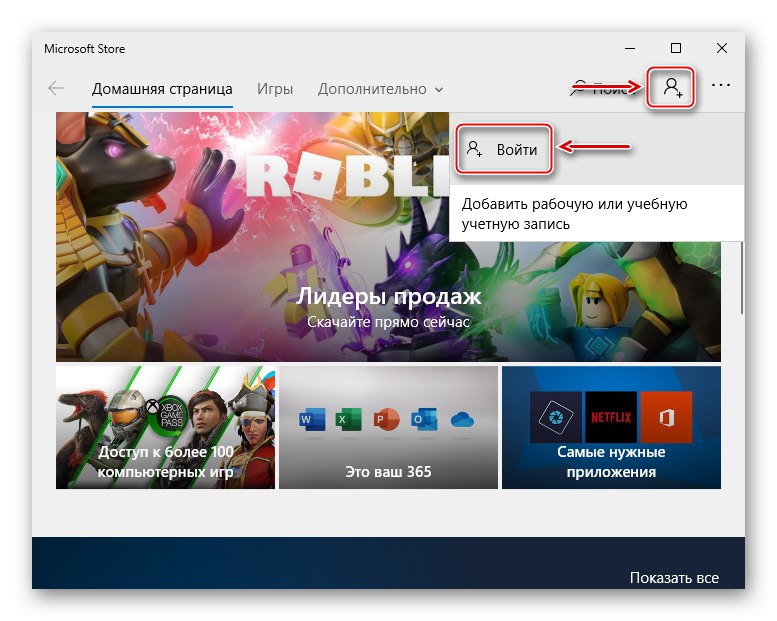
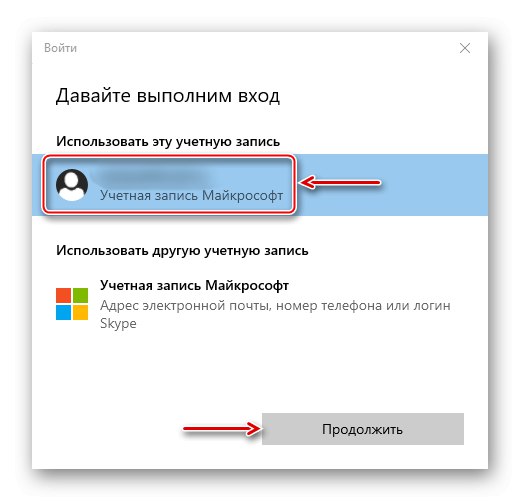
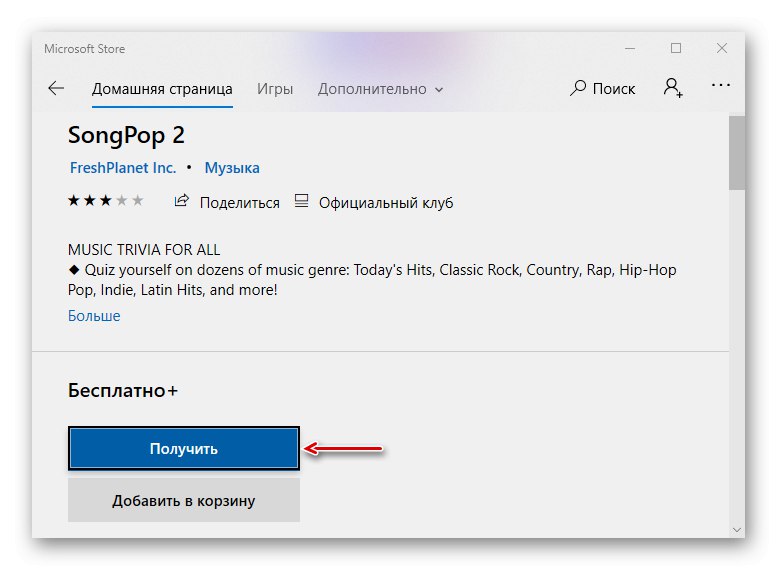
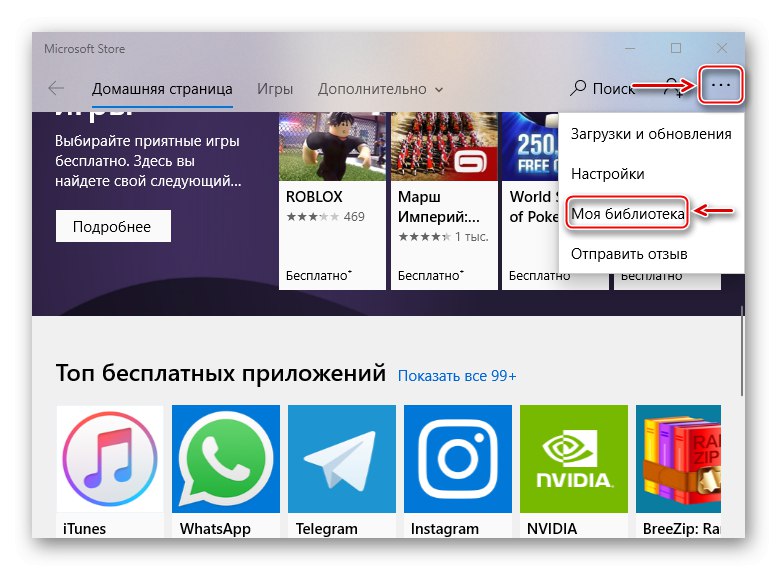
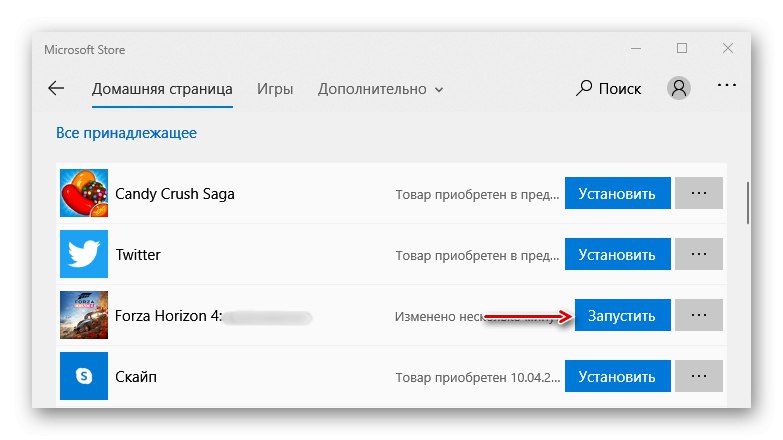
Niekedy pomôže zmena lokálneho disku. Napríklad, ak bol automobilový simulátor predtým načítaný na systémový disk, nainštalujte ho do iného oddielu alebo naopak.
Metóda 3: Reset parametrov hry
Problémy s aplikáciami a hrami nainštalovanými z obchodu Microsoft Store sa často riešia ich resetovaním, opätovnou registráciou obchodu, zmenou nastavení dátumu a času a ďalšími metódami. Všetky tieto akcie sme podrobne opísali v samostatnom článku.
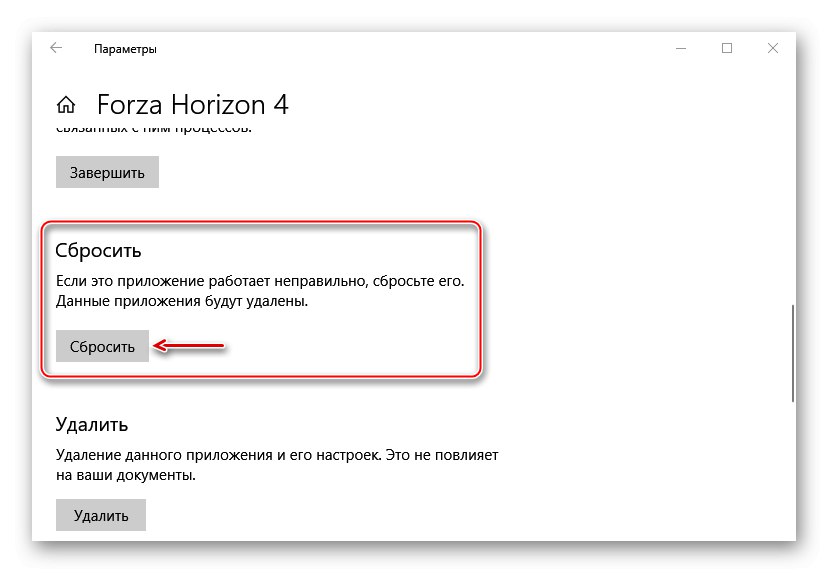
Viac informácií: Riešenie problémov so spúšťaním aplikácií v systéme Windows 10
Metóda 4: Nástroj na riešenie problémov
Ak nedokážete problém s hrami vyriešiť manuálne, spustite Nástroj na automatické riešenie problémov vo Windows 10.
- Klávesová skratka Vyhraj + ja hovor "Možnosti" Windows a otvorte sekciu Aktualizácia a zabezpečenie.
- Na karte "Riešenie problémov" vybrať položku Aplikácie Windows Store a kliknite „Spustiť nástroj na riešenie problémov“.
- Obslužný program začne zisťovať problémy. Po dokončení práce ju zatvorte.
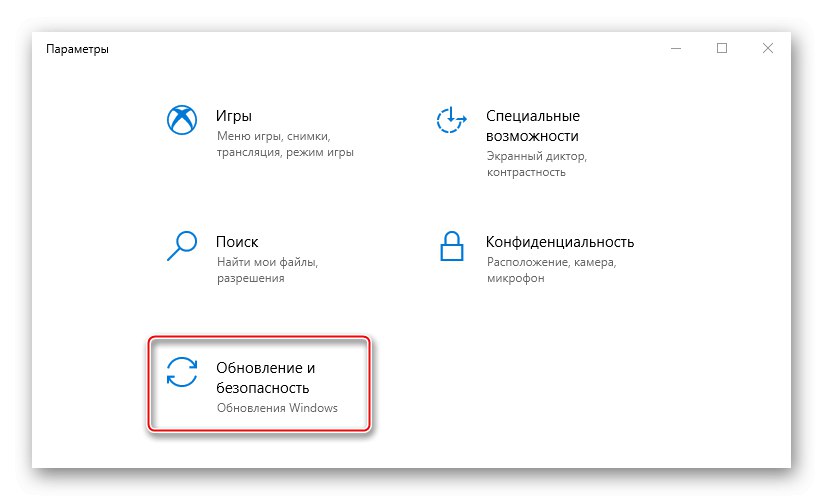
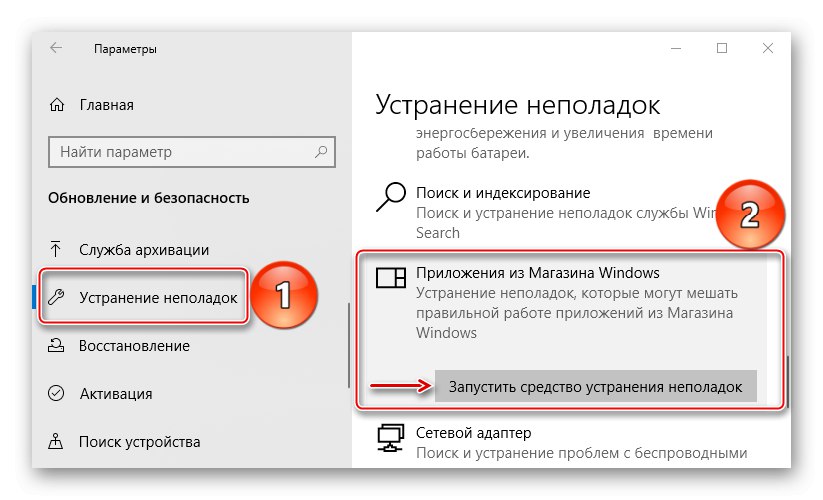
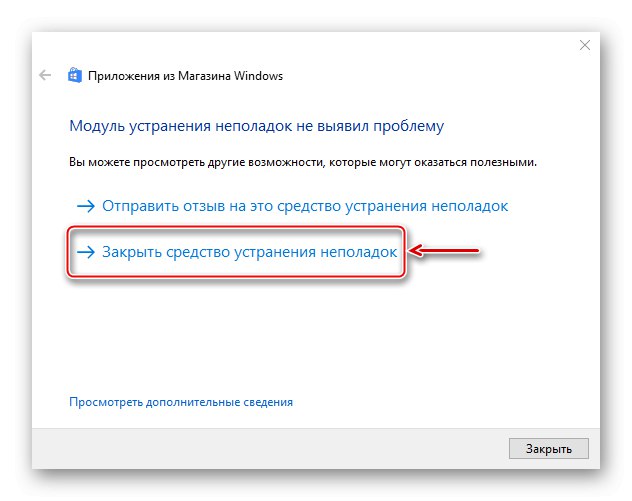
Metóda 5: Účet správcu
Služba technickej podpory zaručuje, že by malo pomôcť prihlásenie pomocou práv správcu. Nezabudnite skontrolovať túto verziu. Spôsoby prihlásenia pod účtom správcu nájdete v samostatnom článku.
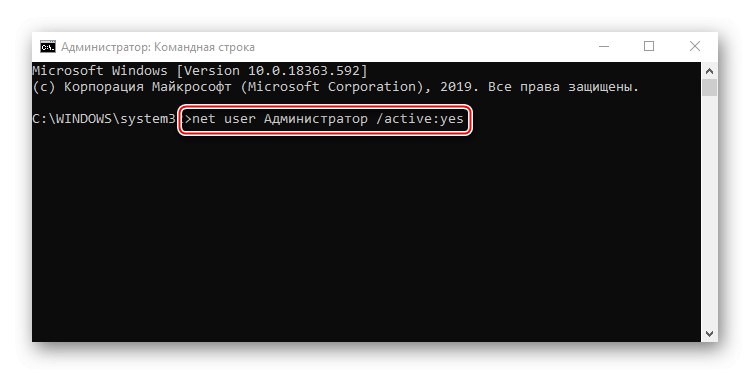
Viac informácií: Ako sa prihlásiť do systému Windows ako správca
Metóda 6: Zakázanie blokovacieho softvéru
Bolo identifikovaných niekoľko programov, ktoré môžu zablokovať spustenie simulátora automobilu. Patrí sem softvér na pretaktovanie grafických kariet (MSI dodatočné spaľovanie a Presnosť EVGA), programy na nahrávanie videa a vysielanie vysielaných dát - OBS a Xsplit, nástroj na vykreslenie písma pre MacOS - Mactype a aplikácia na vytváranie živých tapiet - Wallpaper Engine. Niektorí používatelia dokázali spustiť Forza Horizon 4 po deaktivovaní programu na zobrazovanie FPS. Ako príklad môžete použiť program MSI Afterburner, ktorý vám môže pomôcť zastaviť blokovanie softvéru:
- Kliknite pravým tlačidlom myši na ponuku „Štart“ a otvorené "Správca úloh".
![Volanie správcovi úloh]()
Prečítajte si tiež: Metódy spustenia „Správcu úloh“ v systéme Windows 10
- Na karte "Procesy" v bloku „Aplikácie“ vyhľadajte program MSI Afterburner, vyberte ho a kliknite na ikonu „Odstrániť úlohu“.
- Ak je aplikácia spustená na pozadí, prejdite na blok „Procesy na pozadí“.
![Nájdite proces MSI Afterburner]()
Nájdite ten pravý a dokončite ho.

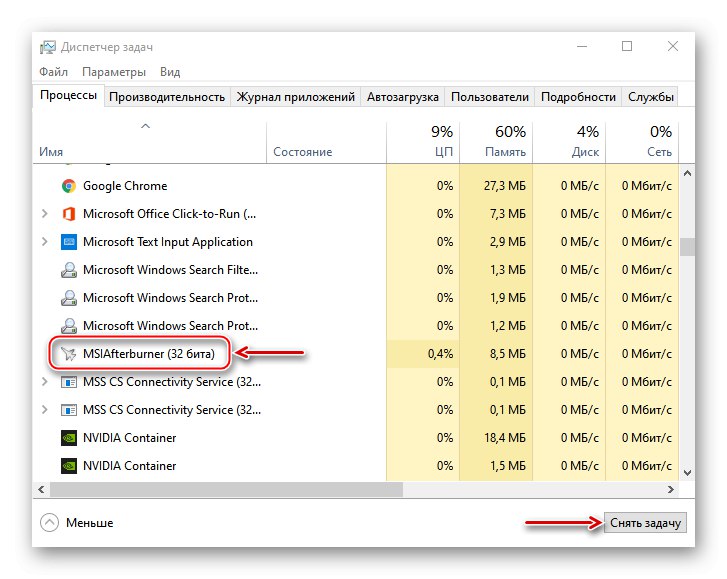
Je nepravdepodobné, že by sa zoznam obmedzoval iba na tento softvér, a je ho pravdepodobne oveľa viac. Preto pred hraním skúste spustiť menej programov a deaktivujte tie, ktoré práve nepoužívate.
Stránka podpory hovorí, že stále zápasí s problémami spôsobenými používaním náhlavných súprav VR a platformy Windows Mixed Reality. Preto sa odporúča tieto zariadenia pred spustením automobilového simulátora vypnúť.
Metóda 7: Zvýšenie priority hry
Stáva sa, že sa Forza Horizon 4 naštartuje, ale nenačíta sa za štartovacie okno. V takom prípade môžete pokračovať v procese tak, že mu udelíte najvyššiu prioritu.
- Opäť sa otvára "Správca úloh", v zozname procesov na pozadí vyhľadajte Forza Horizon, kliknite na ňu pravým tlačidlom myši a kliknite na ikonu „Podrobnosti“.
- Teraz voláme kontextové menu procesu Microsoft.SunriseBaseGame (takto definuje systém hru), kliknite na „Nastaviť prioritu“ a vyber si „Vysoký“.
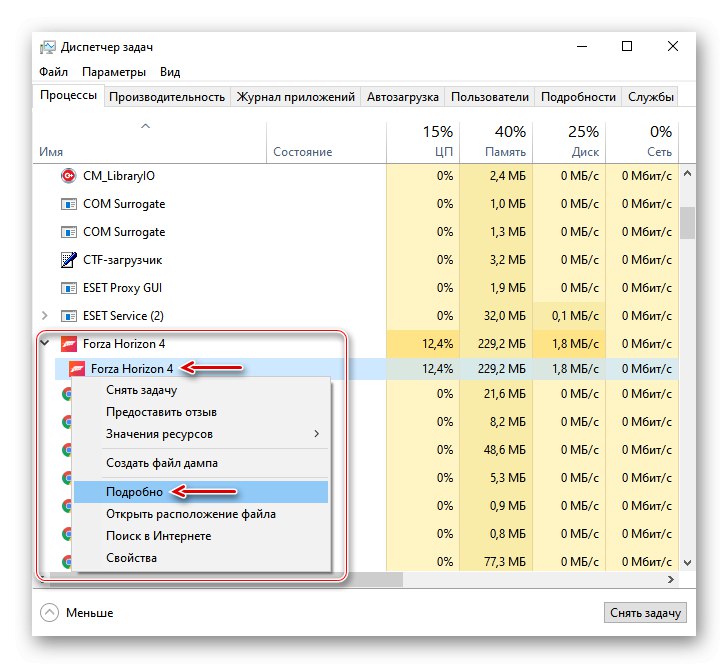
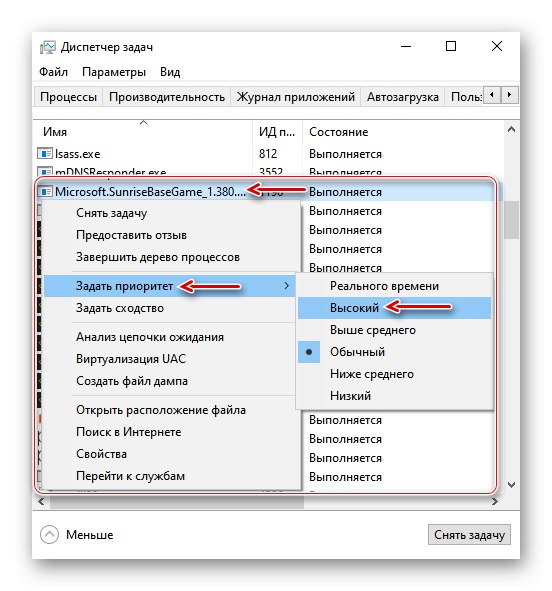
Dali sme vám základné kroky na riešenie problémov. Pomáhajú v mnohých prípadoch, ale nie pre každého. Napriek tomu, že vývojári neustále pracujú na optimalizácii hry, používatelia stále čelia chybám, čiernym obrazovkám, zlyhaniam a problémom so spustením hry Forza Horizon 4.
Ak odporúčania nefungujú, preštudujte si fóra oficiálnych webových stránok alebo iné stránky so súvisiacimi témami. V zriedkavých prípadoch môžu byť k dispozícii nové metódy. Navyše môžete kedykoľvek poslať žiadosť o podporu alebo počkať na ďalšiu opravu, ktorá problém môže vyriešiť.